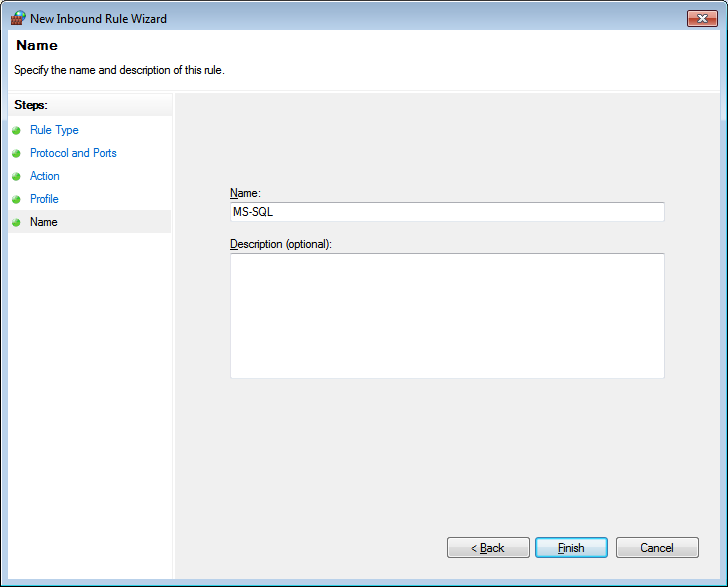konfiguration för att öppna TCP-port 1433 i MS SQL Server 2008 R2
den här artikeln visar dig steg för steg med exempel, konfigurationen i SQL Server 2008 R2 för att öppna TCP-port 1433 och konfigurationen är tillåten i Windows-brandväggen, så att den andra enheten, oavsett om du kör Windows, Linux, UNIX För att ansluta kommer att testa på Windows 7 Service Pack 1 (64-bitars)
i menyn, Microsoft SQL Server 2008 R2 under konfigurationsverktyg, och klicka på SQL Server Configuration Manager
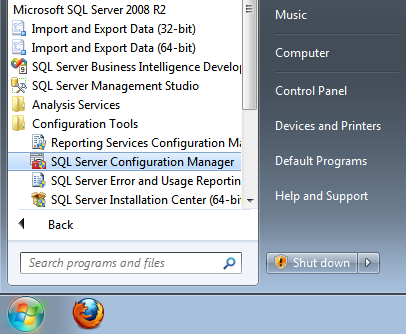
i SQL Server Configuration Manager, under SQL Server Network Configuration och klicka på protokoll för MSSQLSERVER Det kommer att finnas en lista protokoll redo status visas på höger sida
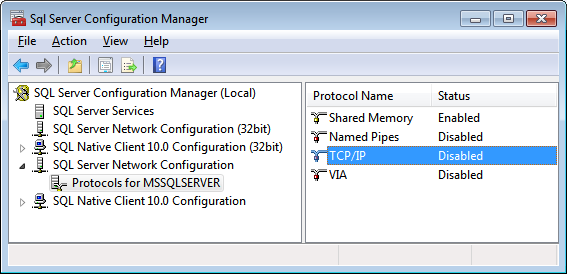
klicka på TCP / IP för att ändra status
klicka på Aktiverad, ändra den till Ja och tryck sedan på OK-knappen.
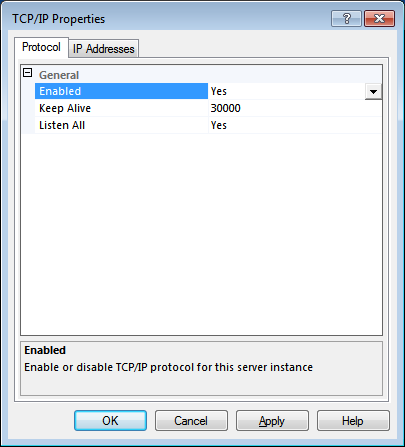
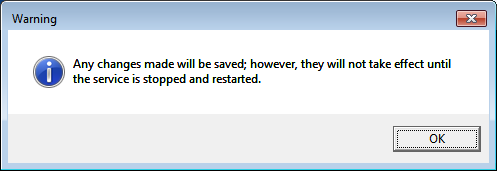
det betyder att vi måste starta om tjänsten SQL Server
tryck på OK-knappen. Skärmen kommer tillbaka till SQL Server Configuration Manager
klicka på SQL Server Services kommer att ha en lista över tjänster och körstatus visas på höger sida
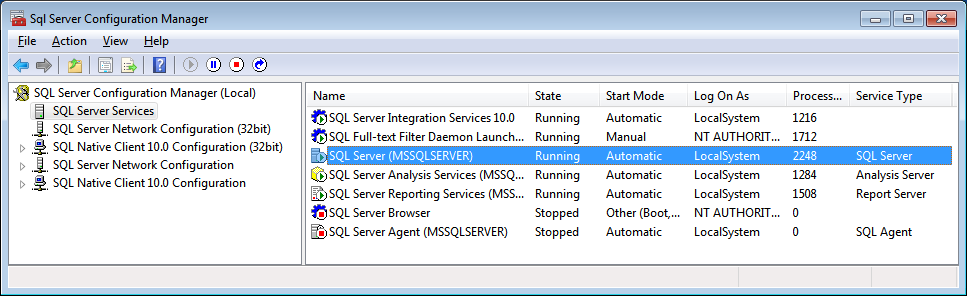
klicka på SQL Server( MSSQLSERVER), skärmen visar SQL Server (MSSQLSERVER) egenskaper
tryck på omstart för att starta om tjänsten.
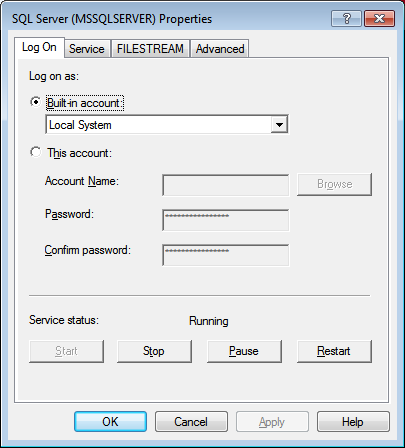
nu måste vi konfigurera för att öppna TCP-porten är blockerad som standard, Det är TCP-port 1433
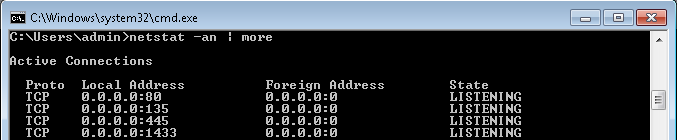
fix Windows-brandväggen
så efter att ha redigerat konfigurationen i SQL Server, öppna TCP-port, då måste vi redigera Windows-brandväggen för att tillåta att ansluta till TCP-port 1433
i Nätverks – och Delningscentret längst ner till vänster kommer det att finnas länk, tryck på Windows-brandväggen
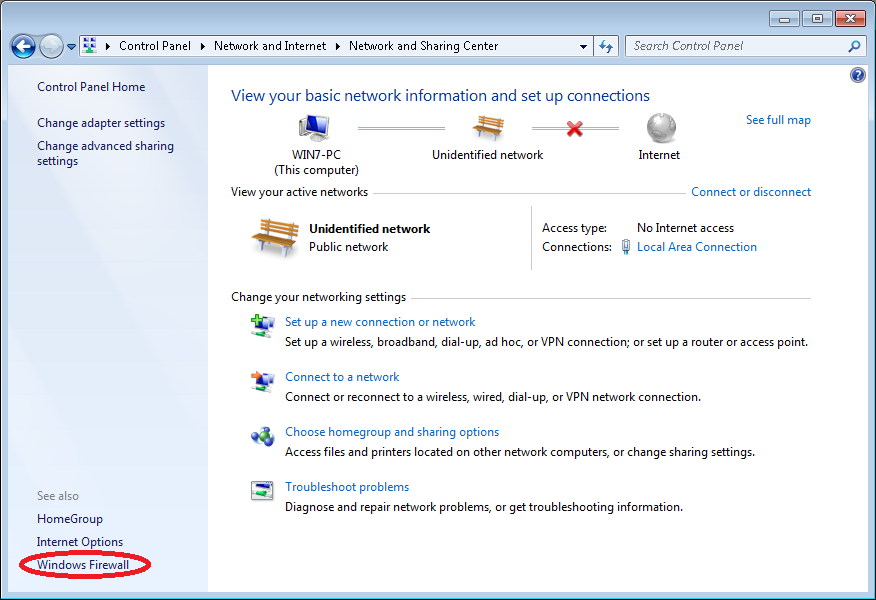
klicka på Avancerade inställningar i Windows-brandväggen till vänster
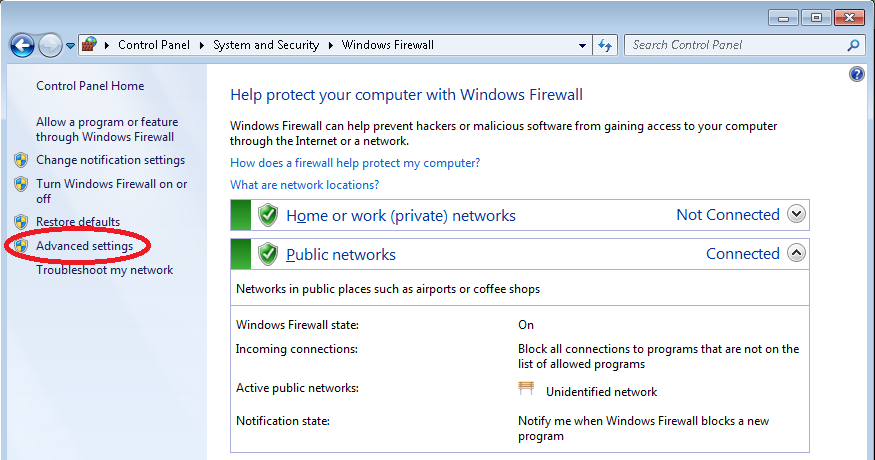
skärm Windows-brandväggen med avancerad säkerhet till vänster klickar du på Inkommande regler för att visa reglerna Tillåt anslutningar från en annan maskin
höger sida, klicka på Ny regel för att ange stegen för att lägga till regeln, den nya för att tillåta anslutningar från extern
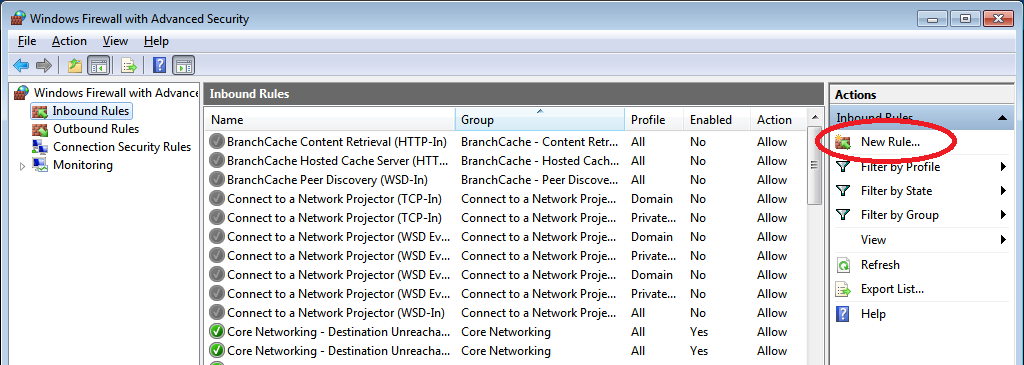
klicka på Välj Port i sidregeltypen och klicka sedan på Nästa.
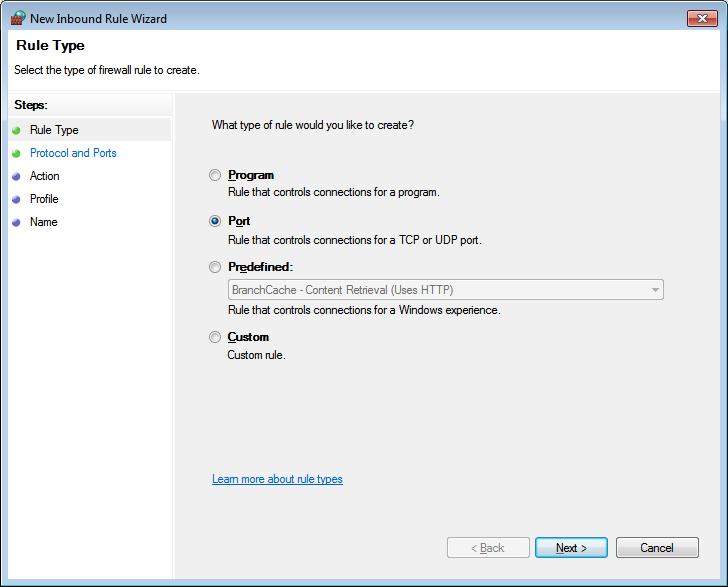
klicka på Välj TCP i Ansiktsprotokollet och portarna Välj sedan specifika lokala portar: I rutan anger du numret 1433 och trycker sedan på Nästa.
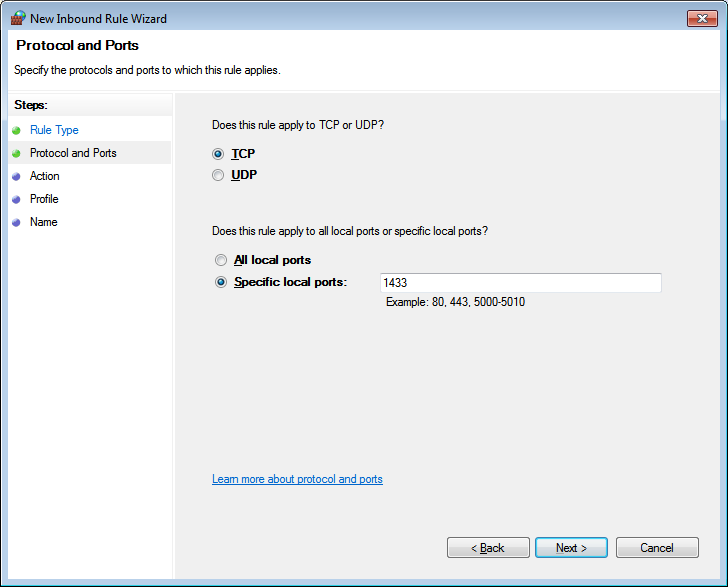
sida i åtgärd klicka, välj Tillåt anslutningen,
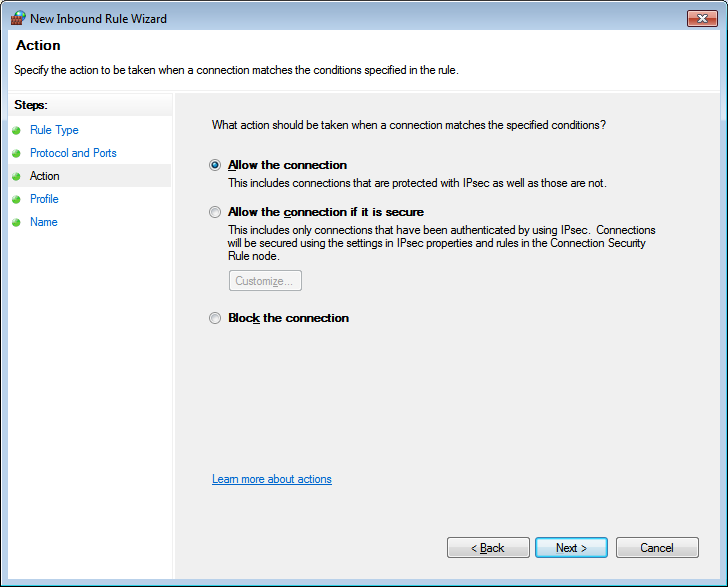
på profilsidan klickar du på Välj alternativ för domännätverksdistributionstypen, om den bara är tillgänglig från insidan, välj helt enkelt den specifika domänen och privat
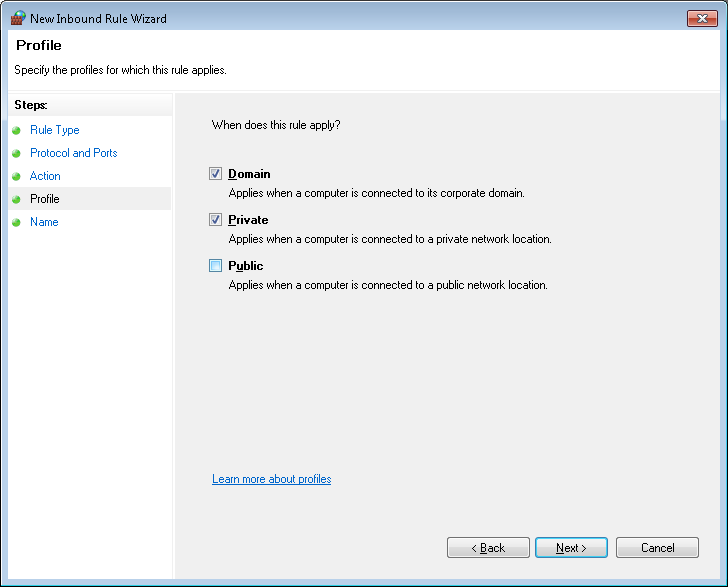
ange namnregeln i sidnamnet Vi skapar och trycker sedan på Slutför